 |
| Android公式の音楽マーケットが誕生 |
とうとう日本でもはじまったGoogle Play Musicサービス、Netflixの影に隠れて見逃されるかと思いきやあらゆるメディアで扱われています。
1ヶ月間無料で使えるのはいいんですが、AWAやLINE MUSICと同じくちょっとした問題(個人的なもので仕様とは無関係)があってなかなかうまく利用できません。
目次
曲探しがめんどくさい
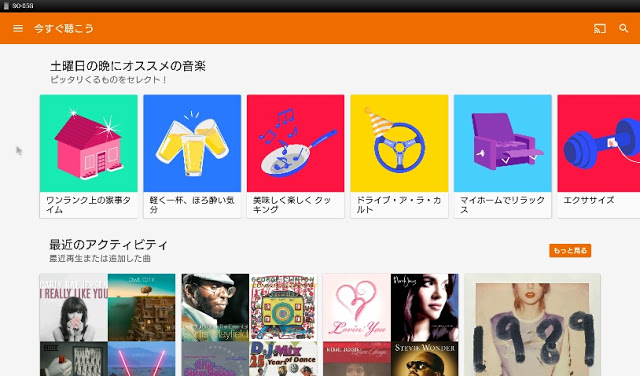 |
| 検索やおすすめなどがいっぱい |
音質同様にアーティストにも特にこだわりのない超ミーハーなTomとしては、曲は雰囲気で選びます。
もっと高音が効いたのがいい、もっとアップテンポがいい、エレキではなくアコギの曲はないかとか、そんな感じです。
画像の通りシーンなどに合わせたおすすめのプレイリストもあるんですが、これはAWA、LINE MUSICにも似たものがありました。
そういうのを選ぶと、この曲は好きだけどこの曲は好きじゃないといった変化が発生します。
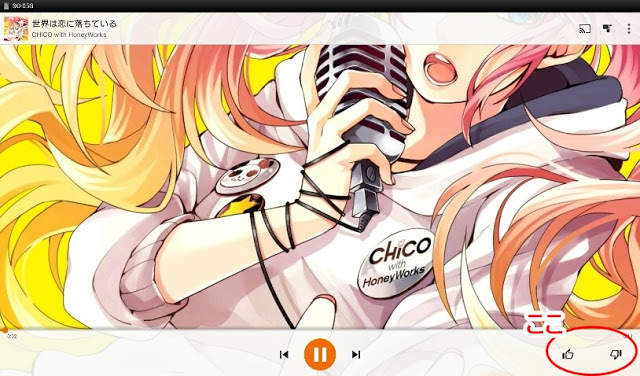 |
| タブレットの場合右下に表示されます |
そういう時は曲に対する評価を送信します。
これを何度も行うことで自分にマッチした曲がより多くヒットするようになるはずですが、「垂れ流し」が基本となるストリーミングで1曲ずつ画面を操作しなきゃいけないというのがどうも慣れません。
未知の曲と出会える点ではこれに勝るものはありませんが、手間を考えると自分の知ってる曲だけを繰り返していたほうがストレスもないかなと思っちゃうんです。
そこでPlay Musicの真価が測られます。
PlayMusicは「定期購入」しなくても聴ける
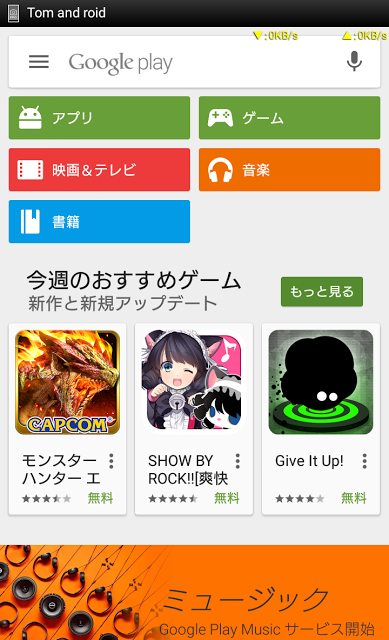 |
| Playストアに「音楽」セクションが追加 |
Play Musicでもいいんですが「Playストア」を開いてみてください。「音楽」項目が追加されているはずです。
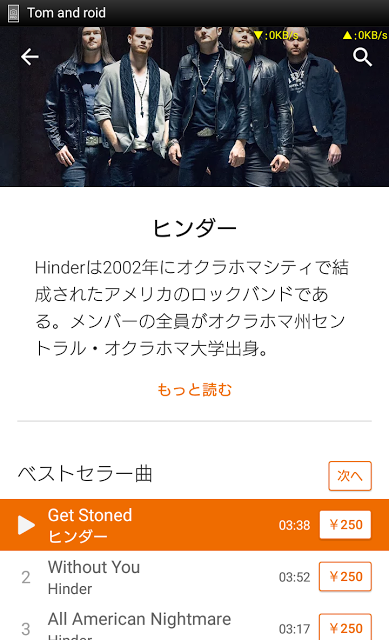 |
| ずっと探してるHinderの「Born To Be Wild」はない… |
ここから曲を単品購入できます。
なんてことない、音楽配信サービスでは当たり前のことともいえますが、これは実はものすごく大きな意味を持ちます。
ついに国内でもiTunes Storeに並ぶ"公式"音楽マーケットが誕生したことになるはずですからね。
そのうちPlayムービーみたいに1曲無料とか割引とかやってくれるんですかね。
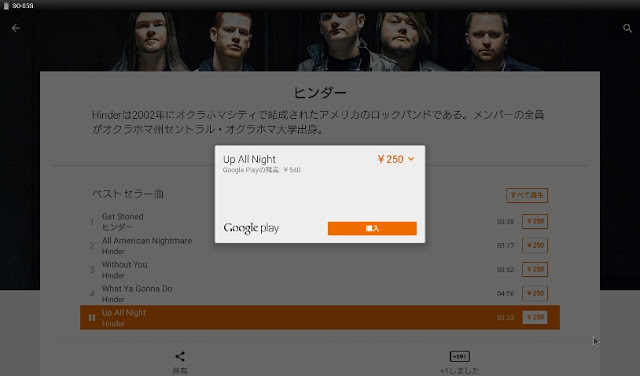 |
| 「Playストア」の一部なので支払い方法が一緒 |
しかも「Goolge Play」なので、決済手段は有料アプリと同じ。ギフトコードも使えるのでギフトカードもいけるはずです。
また、確認したところ単品購入や購入・保存した楽曲の再生は定期購入を契約しなくても利用可能です。これも考えれば当たり前ですが、Xperiaなど音楽に特化したモデル以外のAndroidデバイスの利用者にとっては「Poweramp」から乗り換えるに値する利便性ができたことになるかもしれません。
なにせPlay Music利用者にはストレージまでついてきますからネ。
Play Musicでは専用の無料容量がもらえるみたいです
確認したのは次の点です。
- 定期購入の有無に関わらず、Google Play Musicで購入(もしくは定期購入時にキャッシュ保存)した楽曲を保存する容量が「ドライブ」にあるのか
いただいた答えは「ある」でした。しかもかなりどでかい容量です。
説明によると、最大300MB以下の楽曲を5万曲まで保存できる専用階層が自分の「Googleドライブ」に存在します。
Keepやフォトと同じように階層が異なるため「ドライブ」側からは見ることはできず、また「ドライブ」として使う容量にはカウントされません。
そうなると話が変わってくる。これが最大のパフォーマンスを発揮します↓
iTunesからの乗り換えに対応
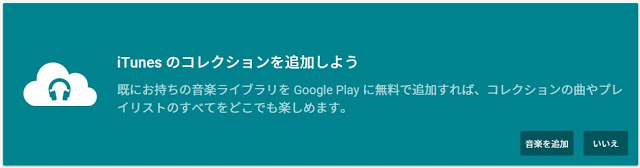 |
| iTunesの曲を丸ごとアップロード! |
こんな項目がPlay Musicに表示されませんでしたか?
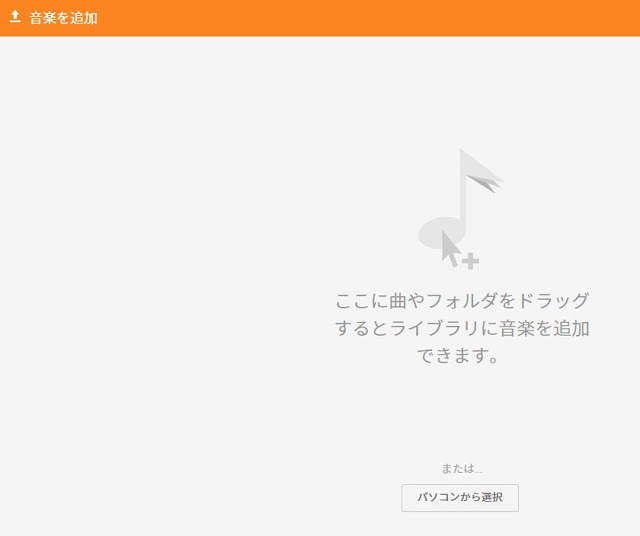 |
| ブラウザにドラッグ&ドロップでok. |
「音楽を追加」を選ぶとこうなります。
自前でブラウザ(Chrome)を開発しているだけにブラウザ・フレンドリーもかなり進んでおり、ドラッグ&ドロップでもコンテンツを追加できることは「フォト」や「Gmail」などと一緒です。
「ドライブ」もブラウザで表示してもエクスプローラーと同じように右クリックも使えますしネ。
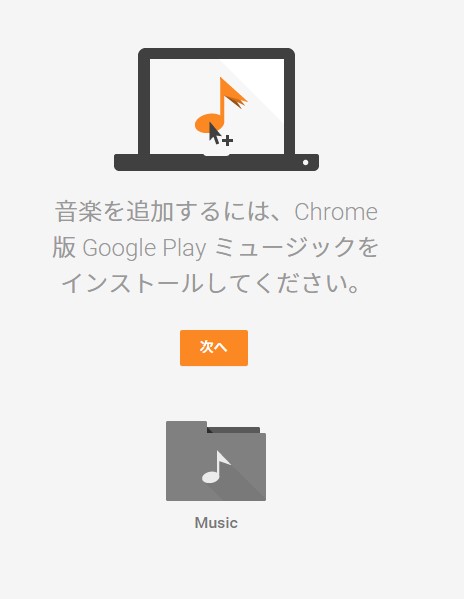 |
| Chromeアプリが必要 |
ただしこれを利用するにはChromeアプリ版のPlay Musicも必要になります。
※要するにこのキャプチャはPCのChromeブラウザのものです。
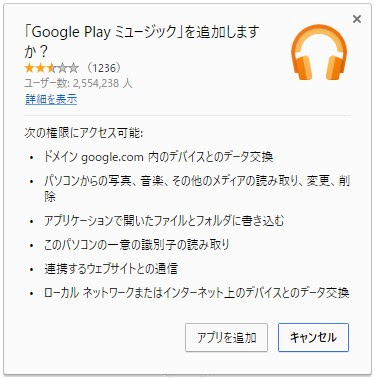 |
| アプリの権限 |
さっそく追加してみます。
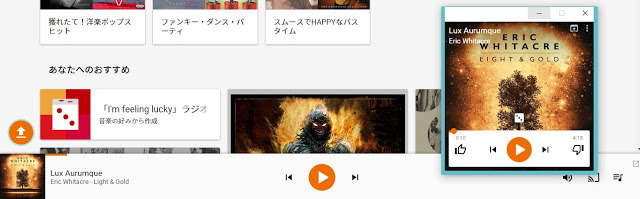 |
| ミニ・プレイヤーが使える |
Keepのように小窓で表示できるミニ・プレイヤー(最前面表示可能)もついてきます。
この状態で「iTunes media」フォルダを現在アップロード中です。
Grooveミュージック待たなくてもクラウドプレイヤー手に入っちゃいましたね。Xperiaのミュージックアプリがここからの再生に対応してくれたら最高なんですけど。
iTunesのプレイリストが欲しい場合
確認したところ現時点でPlay MusicはiTunesのプレイリストのインポートに対応していません。
後日追記
対応されました。
Google Play MusicにiTunesのプレイリストを取り込む(アップロードする)方法|トムとロイド
Windows / Mac両対応、無料版もあります。
こちらを使えばプレイリストを使うこともできますが、その場合コンテンツはストレージに保存されるので、クラウド接続にはなりません。
なので結論としてPlay Musicで楽曲を管理する場合、曲を全て取り込んでからプレイリストを手動で作る必要があるようです。ここだけ△。
ただしここでもブラウザ・フレンドリが発揮されており、iTunesのウィンドウ内から直接Play Musicのアップロード画面に曲をドラッグして追加することができるため(Windows Explorerで開く必要がない)、プレイリスト内の曲を一括でアップロードしてからPlay Music側でプレイリストを作っちゃうように作業するといいかもしれません。
一番はやっぱり、iTunesやGrooveミュージックのようにスタンドアロンで楽曲管理できるWindows対応アプリが出てくれることだとは思います。
現状操作は全てブラウザから行えるようです。慣れちゃえば簡単なのでその方法も書いておきます。
Play Musicのコンテンツ管理方法
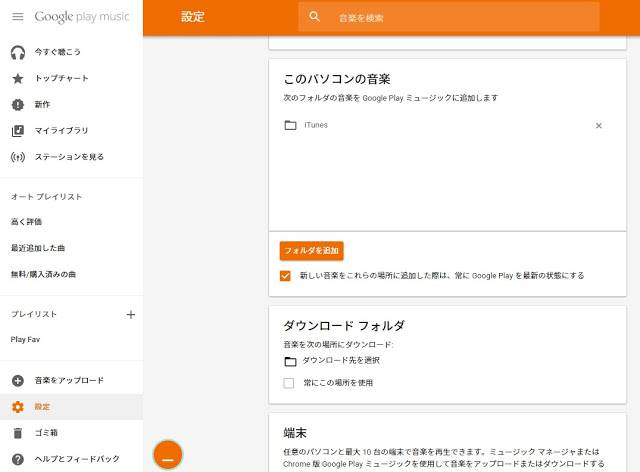 |
| 設定画面はPCブラウザから |
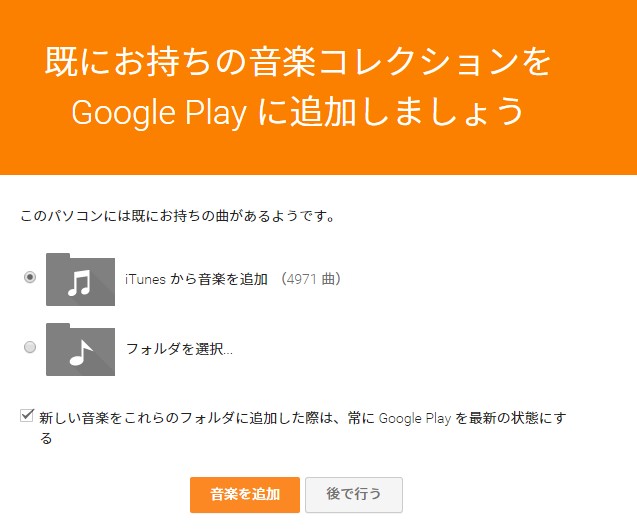 |
| iTunesライブラリを丸ごとアップ可能 |
一点補足しておくと、Google Play Musicにアップロードする曲は「移動」ではなく「コピー」されます。なのでiTunesから全ての曲を追加したとしても、iTunes側にも同じ曲はずっと残っています。
どちらでも使えるのが魅力、ついでにクラウドに上げておくことでいつでもどこでも使えるのも魅力です。
保存・管理はこんなもんで(プレイリストは自分で作ってください)、もう1つ、Play Musicの持つ大きな魅力を書いておきます。
Androidアプリは楽曲のSDカード保存に対応!
 |
| microSD(外部ストレージ)対応!容量を気にする必要ナシ |
Amazonなどとの最大の違いとなるんじゃないでしょうか。
アプリ側の設定で楽曲の保存先にSDカードを選べます。
確認したところ、Playストアで購入した曲やサブスクリプション中にキャッシュ保存したものもSDカードに保存できるとのことです。
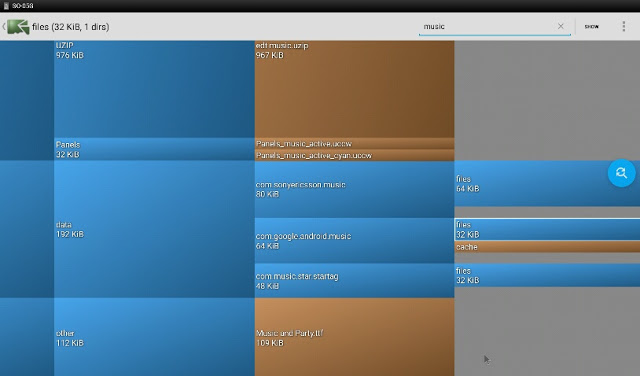 |
| 保存場所はここですが他のアプリで再生はできません |
たぶんここかな?保存場所。
/storage/sdcard1/Android/data/com.google.android.music/files
※確信はありません。できれば自分で保存して確かめてみてください。
後日追記
ストリーミング用にキャッシュ保存した曲(ダウンロードしたラジオなど)はGoogle Play Music以外のアプリでは再生できません。
「Playストア」の音楽セクションなどから単品購入した楽曲は他のアプリでも再生できます。
このへんちょっと混乱しそうですが間違えないように。
Google Play Music パーフェクトガイド|トムとロイド
もちろんこれまで保存していた曲(SDカード/music など)も聴けます。上記はPlay Music側でダウンロードなどを行ったコンテンツの保存先(推定)です。
トラフィック容量に余裕があるなら全部アップロードしてもいいし、オフラインをメインとするなら都度ダウンロードしておいてもいいかもしれませんね。
特定のプレイリストのみを同期したい場合などは自分でダウンロード設定を行う必要があるみたいです。
トラブルシューティング
アップロード出来ない場合
こちらで試したところ、フォルダを指定すると「サーバーに接続できませんでした。エラーコード:16」と出てしまいアップロードが進みませんでした。
これについて確認すると、どうもPC用のセキュリティアプリ「avast!」との相性が悪い可能性があるとの返答をいただきました。
対策についても伺ったので書いておきます。
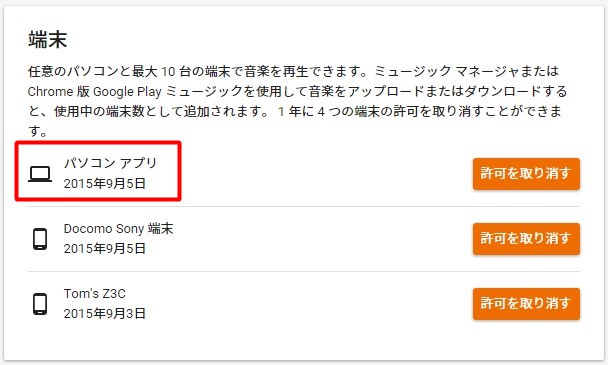 |
| デバイスを登録しよう |
まずはPlay Musicの設定より「端末」項目を見ます。
iTunesからのアップロードを行うことを想定していますので、パソコンで見てください。この画面はWindows 10のChromeブラウザ(64bit)で開いています。
ここに「パソコン」が登録されていない場合操作に失敗することがあります。Tomも一度目は登録されていませんでした。
この症状が出た場合は、Chromeアプリ版「Google Play Music」を一旦アンインストールして再度インストールし直してください。
該当しない場合で、自分のPCに「avast!」が入っている場合は次に進みます。
※こちらの使用環境「avast! インターネットセキュリティ」で説明します。
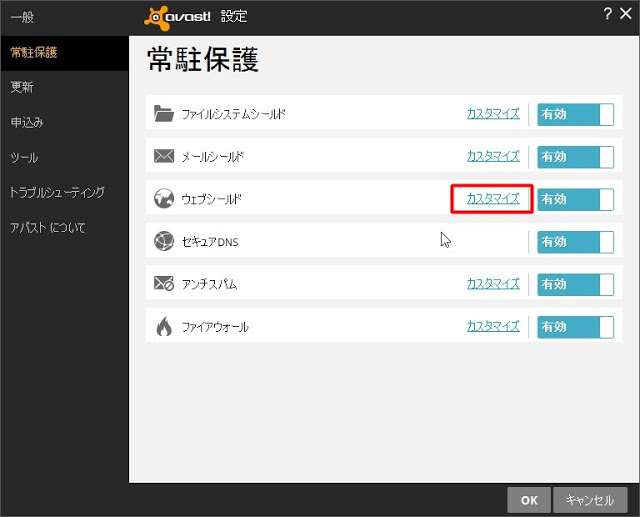 |
| セキュリティアプリの設定を確認 |
まずはコンソールより「設定」に入り、「常駐保護」を選びます。
その中にある「ウェブシールド」の「カスタマイズ」項目を選びます。
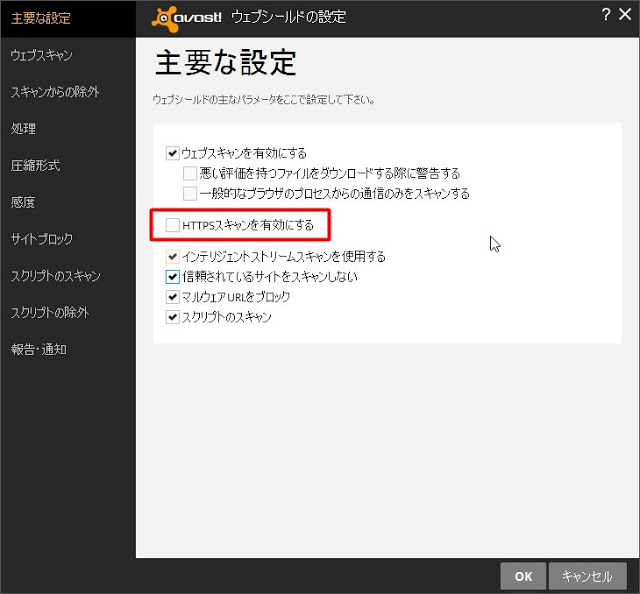 |
| 問題がある場合はこの設定が必要 |
「HTTPSスキャンを有効にする」からチェックを外します。
これでこちらでは改善し、無事アップロードできました。
Play Musicのサポートするフォーマットについて
Play Musicに対応した拡張子を持っていない場合、保存・再生することはできません。
汎用的な形式であればほとんど(mp3 AAC FLAC OGG等)対応しているため問題ないのですが、一部(AAC(m4aやm4p)など)は同じビットレートのmp3に変換されるようです。
また以下の3つ、
- WAV
- AIFF
- RA(.r)
この拡張子は非対応とのことです。もしもこの拡張子の楽曲を抱えている場合、iTunesなどを使ってFLACやMP3に変換してからアップロードする必要があります。
また、現時点ではミュージックビデオなどの動画(MP4等)も対応していないとのことです。
これについては、アップロード時にmp3(音楽)に変換される可能性があるようですが、海外ではミュージックビデオの再生にも対応しているため、いずれ使えるようになる可能性があるとのことです。
より詳しくはPlay Musicのヘルプをご覧ください。
Google Play ミュージックでサポートされているファイル形式 - Google Play ヘルプ
もう1つオマケとして、ヘルプを見ていくとPlay Musicのサブスクリプション契約者は「YouTube Music Key」のβ版も無料で使えるとあります。
しかしこちらはまだ国内でサービスが始まっていないので、現時点では使えません。
それとは逆に、YouTube Music Keyにも無料の試用期間が存在します。しかもこちらは6ヶ月と書かれています。
この期間中はPlay Musicも無料で使えるとあるので、もしかしたら今後YouTube Music Keyが国内で使えるようになった際、再度Play Musicのサブスクリプションを無料で利用できるようになるかもしれません。
期待しておきたいですね。
Google Play ミュージックの定期購入について - Google Play ヘルプ
そんな感じ。


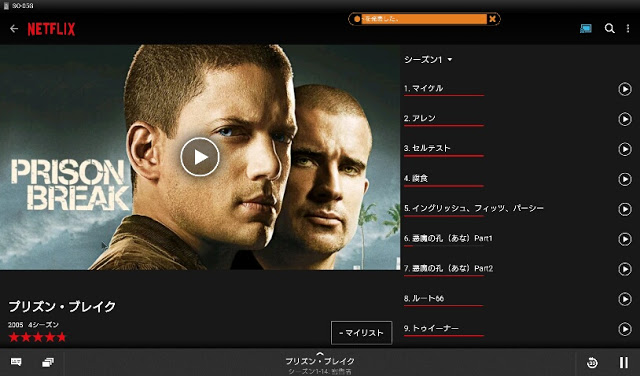
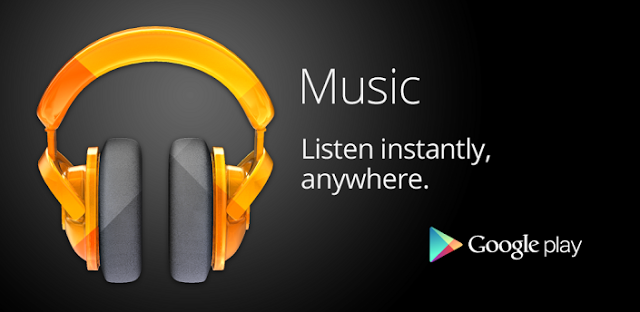
[…] 【解説】Google Play Musicはただのストリーミングサービスではない|トムとロイド […]
質問です。
月額購入(980円/月)にしてもMP3形式でDLはできるのでしょうか?
現在250円/曲を購入しているのですが、単品購入だとMP3で2回までDL可能。
月額購入の場合、MP3にDLはできますか?また、できるとすればそれは何回まで
DL可能でしょうか?
コメントありがとうございます。
楽曲(定期購入ではなく単品購入)のダウンロードについては、当ブログの別のポスト↓
http://www.tomandroid.com/2015/09/google-play-music_23.html
こちらの「ダウンロード時は注意!2種類のポップアップ」というセクションをご覧ください。
単品購入の場合、定期購入の有無はダウンロードに影響しません。
ただし、楽曲のダウンロード時に「2回まで」と表示されることは確認しています。
ですが正しい手順で行えばダウンロードは無制限です。
ただ、この条件がちょっとよくわからなくて困ってる感じです。
ちなみにダウンロードはChromeで試しましたか?
すいません。最近、音楽ダウンロードということができるようになってきました。それが違法ということも知ってずっと前からいろんな音楽聴けるアプリを探していたのですが。このアプリは違法なのですか?Googleのアプリだから違法じゃないと思っているのですが。少し心配です(´;ω;`)ウゥゥ
もしよければ違法なのか、違法じゃないのか教えてください!
コメントありがとうございます。返事が遅くなってしまってごめんなさい。
Google Play Musicを正式な手順で使っている限り、違法になることはありません。安心してください。
写真・電子書籍・動画(ムービー)・音楽・フォントなどは全て、その作品を作った人やその作品を(有料・無料関係なく)配信している人に「著作権」という権利があります。この権利は著作権法という法律で守られており、そこを無視してダウンロードした場合は違法になります。
主な経路としては、YouTubeのようにそのサービスの中で再生可能な作品を配信する場所からツールなどを使って作品をダウンロード(=自分の端末にコピー)した場合などは違法になります。
これはYouTubeが「外部のツールを使って作品をダウンロードすること」を許可していないからです。
Google Play Musicに限らず、音楽を販売しているところ(iTunes Storeとか)から正式な手順で曲を購入したり、そのサービスが提供している方法でダウンロードした場合は大丈夫です。
そのかわり、Google Play Musicが提供している方法で音楽をダウンロードした場合、Google Play Musicアプリでしか再生できない形式でダウンロードされます。
他のサービスの場合もダウンロード場所を閲覧できないようにしたり、ファイルに暗号をかけて正式なアプリでしか読み取らせないようにしていたりします。
またテレビ番組の録画などは「コピーガード」といって、決められた回数しかダビングできないようになっていることもあります。
音楽にはここまで露骨なコピーガードはかかっていないことが多いので、あくまでも「正式な手順で」行っている限り何度でもダウンロードできますし、やろうと思えばコピーもできます。ただし再生は専用のアプリ以外ではできません。
iTunes Storeを引き合いに出したのでもう1つ。
iTunes StoreやMoraのように販売目的で運営されているところから購入した音楽は普通のMP3などとなり、いろんなアプリで再生できます。
Google Play Musicは「月額を払うかわりに1曲ずつお金を払って聴くのではなく、全ての曲を聴き放題になる」ものですので、ダウンロードした音楽に暗号化という制限がつきます。
Google Play Storeから1曲ずつ、またはアルバム1枚等のまとめ買いをした場合はiTunes Storeなどと同じくMP3となりますので、様々なアプリで再生できます。
要するに著作物それ自体を買っているか、「聴く権利」を買っているかの違いです。権利だけ買っている場合は決められた方法でしか聴くことができないかわりに、毎月980円払うだけで3500万種類の曲が好きなだけ再生可能です。